Wir haben versehentlich einen Ordner verschoben. Wir können ihn jetzt nicht mehr finden um ihn wieder an seinen eigentlichen Platz zu schieben. Da wir eine große Anzahl an Ordnern haben, möchten wir vermeiden alle Ordner einzeln zu durchsuchen.
Gibt es in Outlook eine Möglichkeit nach einem Ordnernamen zu suchen?
Outlook selbst bietet diese Möglichkeit nicht, aber es gibt andere Wege den Ordner wieder zu finden.
Übergeordnete Ordner durchsuchen
Da ihr den Ordner per drag and drop verschoben habt, kann er nicht soweit weg sein.
Wahrscheinlich habt ihr ihn nur eine Ordnerebene höher geschoben als er ursprünglich war. Dort ist er nicht sichtbar. Der Ordner kann nicht plötzlich 3 oder 4 Ebenen tiefer liegen als er vorher war. Ihr könnt den Ordner erweitern, indem ihr mittels des Plus-Zeichens (+)![]()
oder einem Pfeil direkt neben dem Ordnernamen deren Inhalte einblendet. So solltet ihr die Möglichkeit haben, eure verschobenen Ordner zu suchen und zu finden.
Gesamte Ordnerliste
Wenn ihr das versehentliche Verschieben zu spät bemerkt, dann kann euch die oben genannte Methode nicht viel weiterhelfen. Damit ihr trotzdem nicht alle Ordner einzeln durchklicken müsst, könnt ihr euch, mit der Option Ordnergröße, eine Liste mit allen Ordnern anzeigen lassen:
1. Rechtsklick auf das Pluszeichen (+) neben deinem Posteingang
2. Option Eigenschaften auswählen
3. Die Schaltfläche „Ordnergröße“ drücken
Outlook listet nun alle Ordner in einem Fenster, um schnell die Namen aller Ordner zu überprüfen. Um leicht zu dem gewünschten Ordner zu gelangen, zeigt das Fenster auch den Ordnerpfad an, in dem sich die gewünschte Datei befindet.
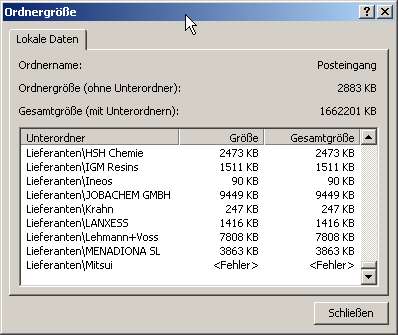
Benutzt die Schaltfläche „Ordnergröße“ um einen Ordner namentlich zu finden
Note: Wenn Ihr bereits eine Idee habt, wo der verschobene Ordner sein kann,
könnt ihr diese Funktion auch auf einen Ordner anwenden den ihr durchsuchen möchtet.
Nach einer Datei suchen
Ein anderer Weg euren Ordner zu finden, ist das Verwenden der Windows-Suche oder eines anderen Suchassistenten (wie der Google Desktop Suche).
Diese Suchassistenten können oft den Ordnerpfad der Datei finden.
Unter Windows Vista oder Windows 7 lassen sich die Dateien am einfachsten über die Suchbox im Startmenü finden. Wenn die Nachricht gefunden wurde könnt ihr die Nachricht per Rechtsklick auf „Ergebnisse anzeigen“ auswählen. Ein Explorerfenster mit den Suchergebnissen wird sich nun öffnen. Blendet unter Ansicht die Details ein um den Ordnerpfad einzusehen. Dieser Pfad zeigt, wo sich euer gesuchter Ordner befindet. Der Name zwischen den Klammern, ist der Name des Postfachs oder der pst-Datei wie er in Outlook verwendet wird.
Unter Windows XP, wird der Ordnerpfad auch dann angezeigt, wenn das Fenster mit den Suchergebnissen geöffnet wird oder ihr über Start -> Suche danach sucht.
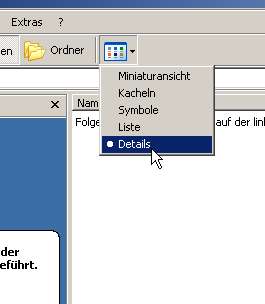
Benutzt die Detailansicht um die Ordnerrubriken zu sehen.
Hinweis: Um im Explorer unter Windows Vista oder Windows 7 in die Detailansicht zu gelangen,
könnt ihr die Schaltfläche „Ansicht wechseln“ klicken oder ihr drückt die ALT auf der Tastatur, damit das Ansichtenmenü sichtbar wird um die Details auszuwählen.


Super. Vielen Dank. Hat mir sehr geholfen.
wie bekomme ich irrtümlich verschobene ordner in outlook 2007 wieder zurück